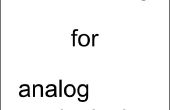Paso 9: Realizar modificaciones - parte 4
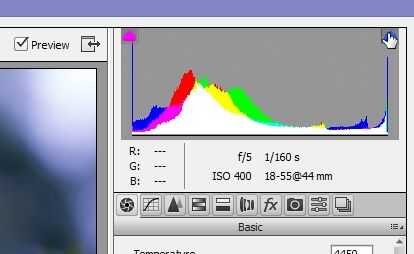
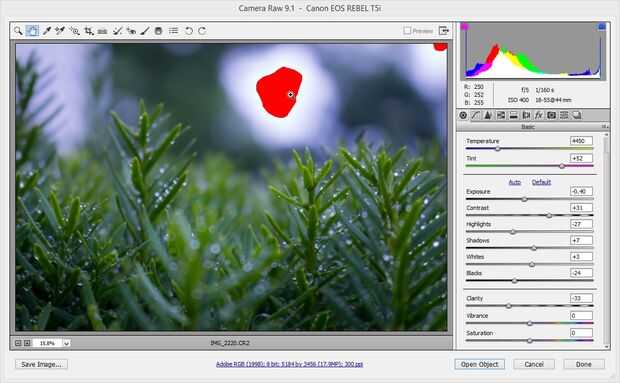
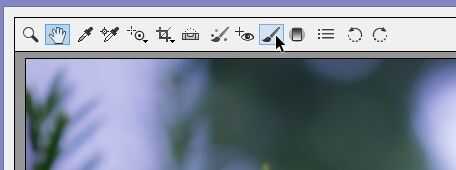
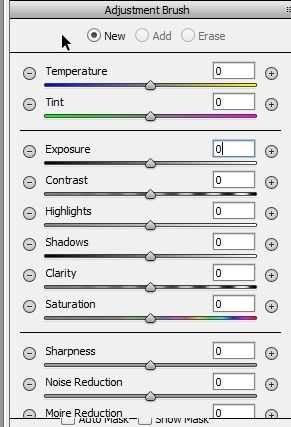
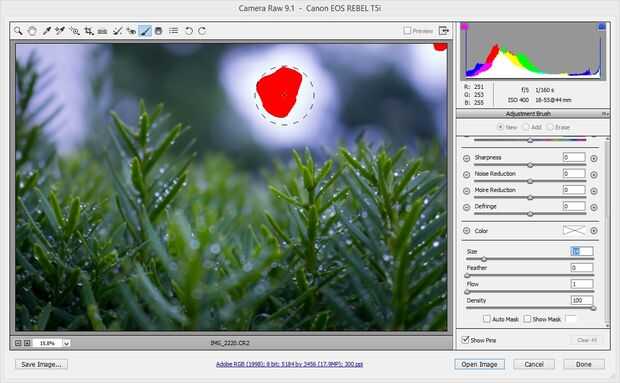
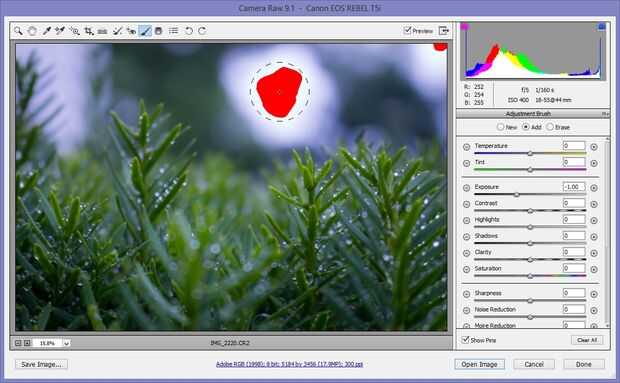
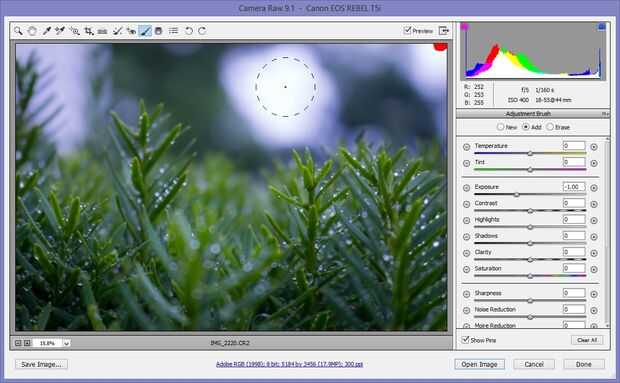
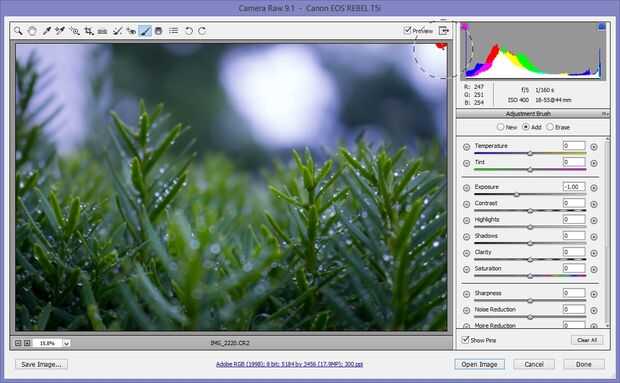
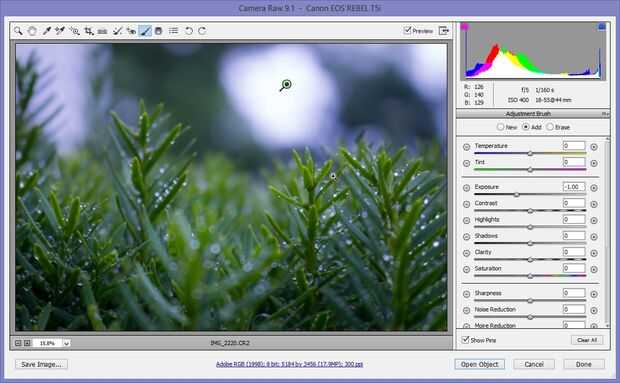
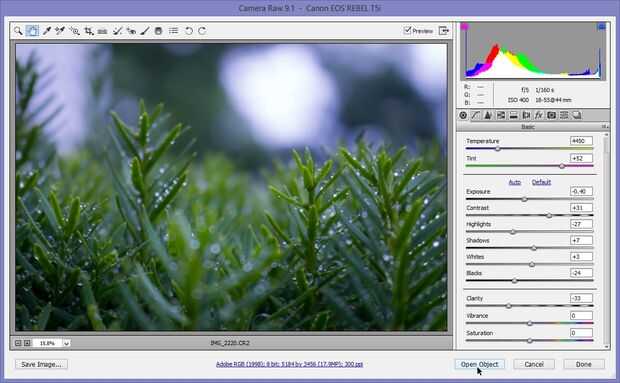
Bien, así que ahora que correctamente hemos coloreado y expuesta la imagen y hecho muy suave y lisa, parece que hay una sección que es un poco demasiado brillante. Para comprobar esto, podemos utilizar el histograma.
Gasp! ¿Utilizar el histograma? Nunca! Bueno, en realidad, el histograma es muy útil y puede decir mucho de su imagen por lo que sería la pena aprender a usarlo y hacerlo parte de su flujo de trabajo. Sin embargo, para los efectos de este Instructable, estamos sólo interesados en el pequeño botón en la esquina superior derecha del histograma.
Una vez usted haga clic en él, algunas partes de la imagen cambiará a rojos (asumiendo que usted está usando esta imagen - si no, entonces no podría ver cualquier rojo, en ese caso, estás bien). Estos rojos bits Mostrar donde los puntos destacados están soplados hacia fuera - básicamente donde la imagen es tan brillante que el detalle que no es visible. Para corregir esto, utilizaremos el pincel de ajuste. El pincel de ajuste es una manera de hacer cambios locales frente a los cambios globales , los cambios que realice sólo afectan a las zonas que desee.
Para conseguir el pincel de ajuste, haga clic en el pequeño pincel en el menú superior. Entonces obtendrá un menú con las mismas posibles cambios que tenías desde antes, excepto que decir pincel de ajuste y tiene opciones para nuevo, agregar o borrar. Puesto que no has usado el pincel de ajuste, sin embargo, se utiliza la nueva opción. Utilice las teclas izquierda y derecha del soporte: [y] para ajustar el tamaño para el mismo tamaño como el área roja y poner su pluma * 0.
Luego, ajustar la exposición; Marcó-1; demasiado negativo y pueden parecer antinaturales y que la imagen demasiado oscura en esa zona. Luego empezar a pintar la imagen sobre las áreas rojas y deben empezar a desaparecer. Para ver donde usted pintado encima, usted puede situar el cursor sobre la lupa con el cursor y se mostrará donde pintó. Cuando desaparecen todas las manchas, usted puede volver a la lupa o herramienta de mano y volverá al menú por defecto.
Ahora puede hacer clic en abrir imagen u objeto en la parte inferior de la ventana y abrir la imagen en Photoshop.
* La pluma es la dureza del cepillo alrededor de los bordes - un cepillo de plumas produce una arista que va desde la pintura sólida, ajuste hacia fuera a menos y eventualmente a 0. Cuanto mayor sea el porcentaje de pluma, más la transición de sólido a nada.





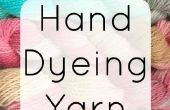




![[Guía del principiante] Configuración de una usb lan intel edison para ssh conexión [Guía del principiante] Configuración de una usb lan intel edison para ssh conexión](https://foto.askix.com/thumb/170x110/f/90/f905b8e781c9ac29e098272b7180ee67.jpg)